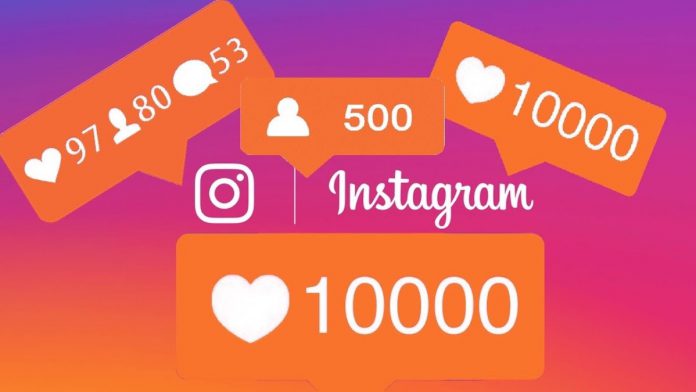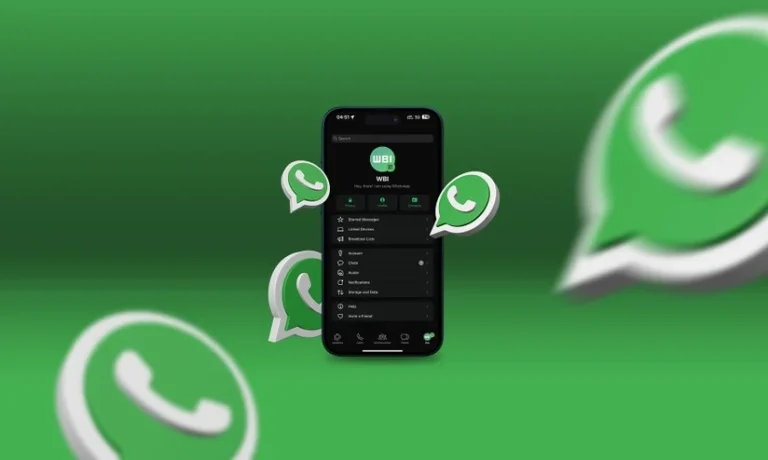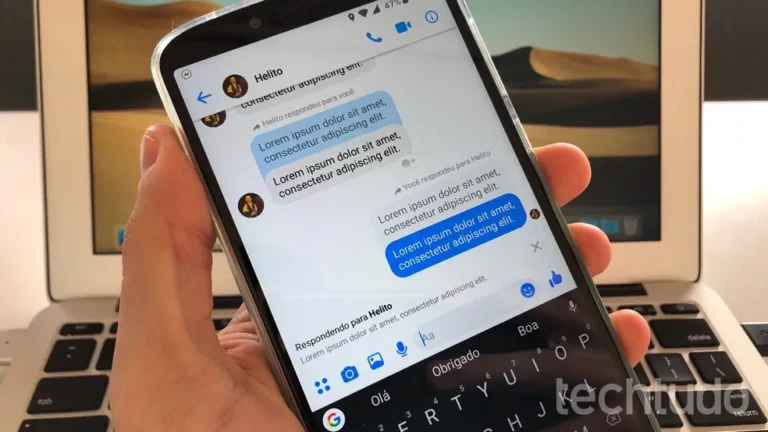Introducción Facebook Messenger ha revolucionado la forma en que nos comunicamos en línea, y ahora, con la capacidad de editar mensajes, la experiencia se vuelve aún más personalizable. En esta guía, exploraremos paso a paso cómo editar mensajes tanto en el celular como en la computadora, asegurándonos de que aproveche al máximo esta función.
Por qué es importante editar mensajes Descubra la importancia de poder editar sus mensajes en Messenger y cómo esto puede ser útil en diversas situaciones cotidianas.
Paso a paso: Cómo editar mensajes en Messenger desde el celular
- Abra el chat de Messenger En su teléfono inteligente, acceda al chat de Messenger e identifique el mensaje que desea editar.
- Deslice el dedo sobre el mensaje Deslize el dedo sobre el mensaje deseado para revelar las opciones disponibles.
- Haga clic en el ícono correspondiente Encuentre los íconos de opciones, como ‘Responder’, ‘Copiar’, ‘Editar’ y ‘Más’. Seleccione ‘Editar’.
- Realice la modificación Modifique el texto según sea necesario y confirme presionando el botón azul. Listo, el mensaje ha sido editado y reenviado.
- Aviso a los participantes Recuerde que el mensaje editado mostrará un aviso a todos los participantes, garantizando transparencia.

Cómo editar conversaciones de Facebook desde la computadora
- Acceda al chat En la computadora, vaya al chat deseado y haga clic en los tres puntos indicados como “Más”.
- Seleccione ‘Editar’ En el menú, elija la opción ‘Editar’ para comenzar a modificar el texto del mensaje.
- Realice los cambios necesarios Al igual que en el celular, ajuste el texto según lo desee y confirme presionando el botón azul.
- Notificación de edición Después de editar el mensaje, todos los participantes de la conversación serán notificados, manteniendo la integridad de la comunicación.
Consideraciones finales
Explore las posibilidades que ofrece la edición de mensajes en Facebook Messenger, aprovechando los 15 minutos de ventana para ajustes. Recuerde que, aunque el mensaje editado es visible para todos, el historial de cambios no es accesible.
Preguntas frecuentes
- ¿Puedo editar mensajes después de los 15 minutos en Messenger? No, Messenger ofrece un límite de 15 minutos para editar mensajes después de enviarlos.
- ¿Qué información es visible durante la edición? Durante la edición, todos los participantes ven el texto original y el mensaje editado, garantizando transparencia.
- ¿Hay alguna diferencia en la edición entre el celular y la computadora? No, el proceso de edición es similar en ambas plataformas, ya sea en el celular o en la PC.
- ¿Puedo acceder al historial de cambios? No, el historial de cambios no está disponible, pero la notificación informa a los participantes sobre la edición.
- ¿Hay algún límite para la cantidad de mensajes que puedo editar? No, puede editar tantos mensajes como desee dentro del límite de 15 minutos después de enviarlos.